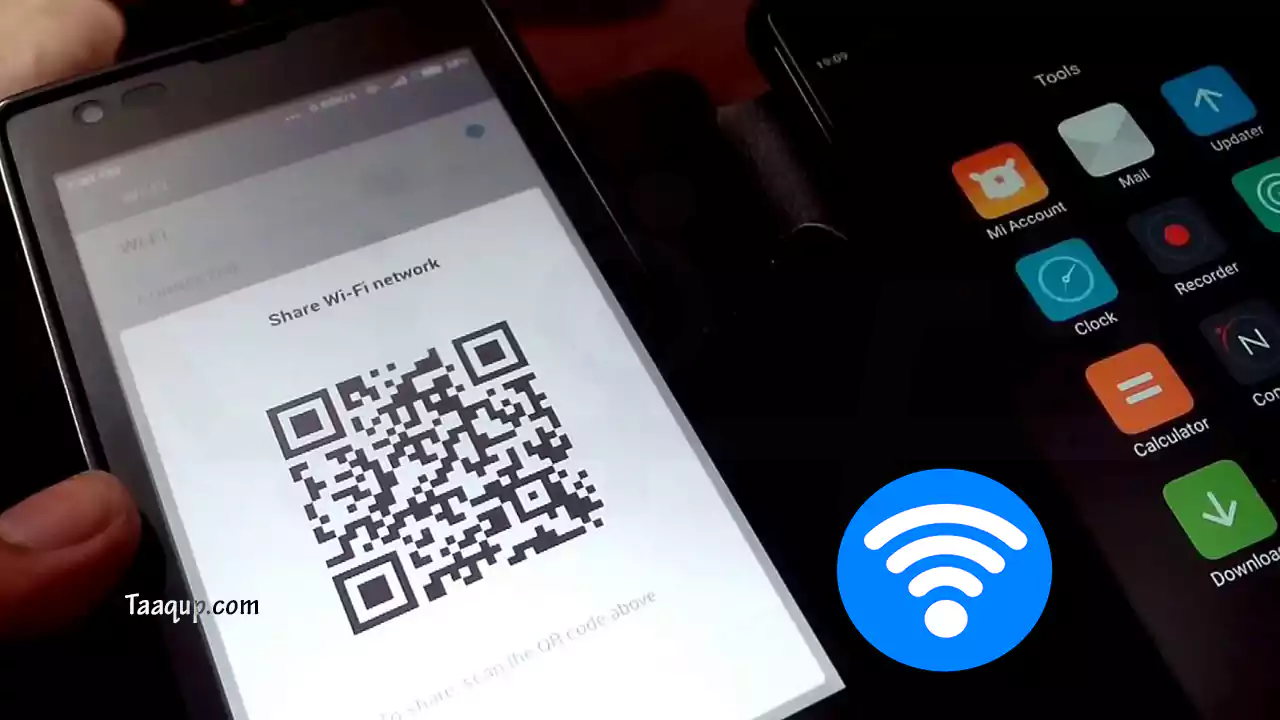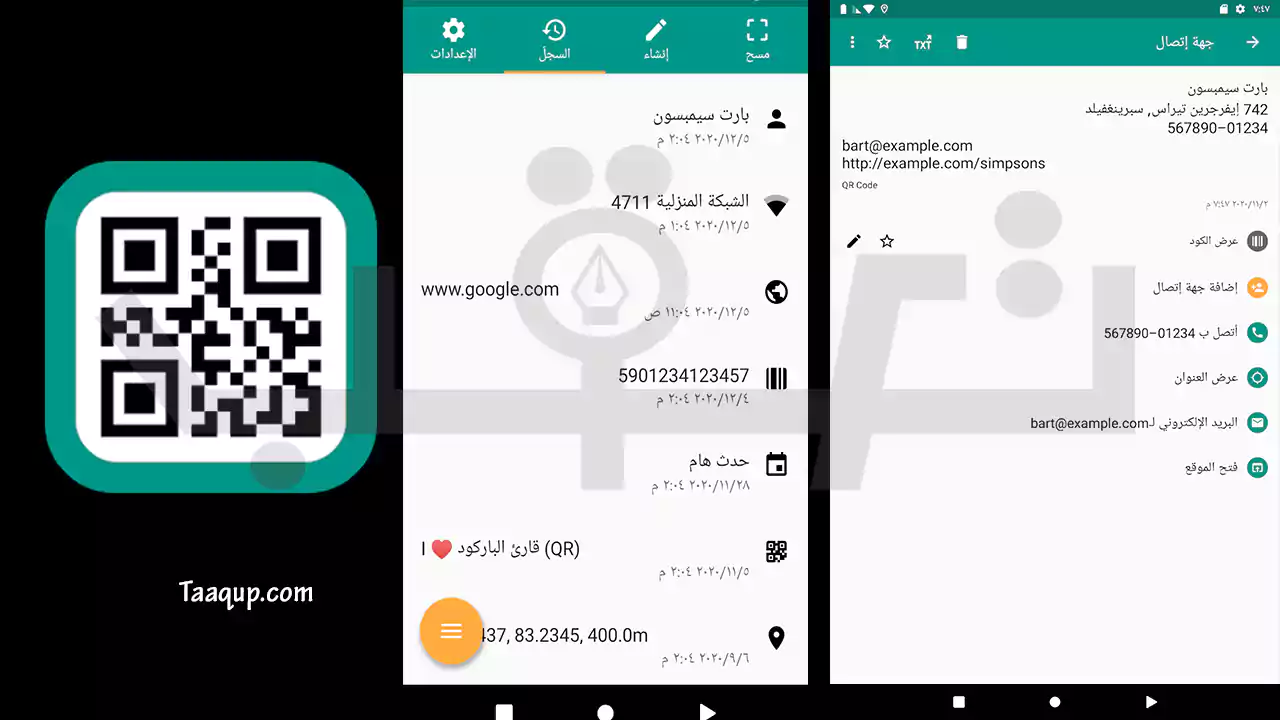كيفية فتح الواي فاي عن طريق qr للاندرويد “الباركود”؟ 2024.. مجاناً

نقدم لكم كيفية فتح الواي فاي عن طريق qr للاندرويد مجاناً، حيثُ يتضمن الإصدار الجديد من نظام تشغيل الأندرويد Andriod إمكانية مسح باركود الواي فاي، إضافة إلى العديد من المميزات الأكثر من رائعة، وهو ما سوف نتحدث عنه في مقالنا هذا، والإجابة عن تساؤل العديد من المستخدمين حول ازاي افتح واي فاي بالباركود؟، وذلك بإستخدام المساح الضوئي للهاتف الجوال.
والذي يتضمن كيفية مشاركة كلمة المرور للواي فاي WiFi من خلال رمز الإستجابة السريع “كود QR” للأجهزة التي تعمل بنظام تشغيل الأندرويد، خاصة في الإصدار الجديد ، وهي من أكثر الطرق إنتشاراً حالياً.
رموز الإستجابة السريعة الـ QR
رمز الإستجابة السريعة QR، أو ما يعرف بإسم الباركود (الرمز المربع)، تم استخدامه للمرة الأولي في مجال صناعة السيارات، حيث يتكون من مجموعة من الوحدات ذات اللون الأسود، وتكون مرتبة على شكل مربع بخلفية بيضاء.
وقد تم ابتكار هذه التقنية من خلال شركة “دنسو ويف” وهي أحد الشركات التابعة لشركة “تويوتا” اليابانية الرائدة في مجالة صناعة السيارات في عام 1994م، حيث استخدمتها الشركة في ذلك الوقت من أجل سهولة تعقب القطع الخاصة بها.
وبالنسبة إلى البيانات التي يمكن تخزينها عبر هذه التقنية “رمز الإستجابة السريع QR Code الباركود”، فيمكنها التسجيل الرقمي عند أقص حد (7.089) حرفاً.
والأن بعد أن شرحنا لكم ما هو رمز الاستجابة السريعة، سوف نشرح لكم طريقة إستخدامه في مشاركة كلمة المرور للواي فاي WiFi من خلال الباركود “كود QR” للأجهزة التي تعمل بنظام تشغيل الأندرويد.
خطوات عمل باركود الواي فاي Barcode wifi
سوف تتمكن بكل سهولة من انشاء باركود QR Code للدخول لشبكة الواي فاي، عبر إتباع الخطوات التالية:
1- انتقل إلى موقع qifi.org عبر الجهاز الخاص بك.
2- قم بإدخال بيانات شبكة الواي فاي، ونوع التشفير الخاص بك والباسورد، لكي يتم عمل باركود للواي فاي.
3- في حال إخفاء الشبكة، يمكنك تفعليها عبر الإعداد (Hidden).
4- قم بالضغط على (Generate) ليتم تكوين الباركود الخاص بالواي فاي.
كيفية فتح الواي فاي عن طريق qr للاندرويد
1- اذهب إلى إعدادات الهاتف.
2- قم بإختيار شبكة الإنترنت على هاتفك Network & internet.
3- توجه الآن إلى خدمة الواي فاي Wi-Fi.
4- عقب الدخول إلى شبكات الواي فاي المتاحة، أذهب إلي شبكة الإنترنت الخاصة بك، وسوف تجد بجوارها قائمة (إعدادات) قم بإختيارها والضغط علي مشاركة.
5- انتظر قليلاً حتي يبدء هاتفك بعملية التحقيق، وبعدها سوف يظهر لك رمز qr للواي فاي، الخاص بشبكة الإنترنت الخاصة بك، لتتمكن من مشاركتها مع أي شخص.
ازاي اعمل سكان للواي فاي
وبالنسبة إلى كيفية الاتصال بالواي فاي عن طريق الباركود، تستطيعون إظهار باركود الواي فاي الـ Wi-Fi وعمل سكان للإتصال بالشبكة على النحو التالي:
1- اذهب إلى الكاميرا الخاص بالهاتف، وأبحث عن ميزة الـ QR.
2- قم بعمل مسح لباركود الواي فاي وقبول الإتصال.
تطبيق فتح الواي فاي بالباركود (QR) للآندرويد
حقق تطبيق قارئ الباركود (QR) للاندرويد أكثر من 100 مليون عملية تنزيل من متجر Google Play، وحصل على تقييم 4.4 من المستخدمين.
ويتيح لك مسح أي رمز إستجابة سريعة، كما يقدم لك ايضاً نتائج من الخدمات الشهيرة، ومن بينها (Amazon، eBay، Google).
لتحميل تطبيق قارئ الباركود (QR) للأندرويد من متجر جوجل بلاي (Download Link Here).
طريقة إظهار الماسح الضوئي للواي فاي؟
لتتمكن من الاتصال بشبكة الواي فاي عن طريق الباركود أو ما يسمي بالماسح الضوئي شبكة الـ Wi-Fi، قم بإتباع الخطوات التالية:
1- قم بإدخال كلمة الإعداد.
2- قم بإدخال الكاميرا الخاصة بالهاتف في الجزء السفلي من الإعدادات.
3- ستجد أن المساح الضوئي لرمز الاستجابة السريعة قد تم تنشيطه.
4- في حال كان الرمز المعروض مستجيباً، سوف يتم فتحة شبكة الواي فاي المغلقة بدون بكلمة سر على الفور.
كيفية إرسال رمز الاستجابة السريعة للاندرويد للواي فاي عبر رسالة نصية؟
يعاني العديد من الأشخاص من إرسال رمز الإستجابة السريعة للواي فاي، والحل هو إرسالها بإستخدام منصات الرسائل النصية “منصات التواصل الإجتماعي، مثل واتساب وماسنجر والتليجرام، وغيرها من منصات التواصل الأخر، لتتمكن من فتح شبكة الواي فاي عن طريق رمز qr لهواتف الاندرويد.
كما تستطيع أيضاً إرسال رموز QR للواي فاي عن طريق تطبيق Android Messaging في حال كنت تستخدم المراسلة النصية RCS الممكَّنة.
وكل ما تحتاج إليه هو الحصول على رمز QR الإستجابة السريعة، وإرساله من خلال علامة تبويب “الصور” إلى جهاز الاستقبال.
ازاي اصور باركود الواي فاي لهواتف الآيفون؟
وبالنسبة إلى تساؤل العديد من مستخدمي هواتف الآيفون ازاي اصور شبكه الواي فاي، وذلك بإستخدام تطبيق الكاميرا لمسح رمز الاستجابة السريعة، قم بإتباع الخطوات الآتية:
1- افتح تطبيق “الكاميرا” على هاتفك الجوال.
2- قم بتفعيل خيار الكاميرا الخلفية للهاتف، وقم بمسك الجهاز حتى يظهر رمز الاستجابة السريعة (QR)، في لاقط المنظر في تطبيق الكاميرا للهاتف.
3- أضغط على إشعار فتح الرابط المرتبط بـ رمز الاستجابة السريعة (QR).